在现代生活中,互联网已经成为了人们生活中必不可少的一部分。但有时我们可能会遇到一些特殊情况,比如在没有无线网络的环境下需要上网。这时候,我们可以利用手机的热点功能,通过将手机作为无线网络的源头,连接到电脑上,从而实现电脑上网的需求。接下来,我们将详细介绍以电脑连接手机热点上网的步骤,帮助您轻松解决上网问题。
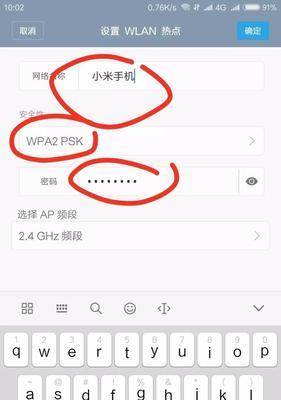
1.打开手机设置界面
在手机主界面上找到“设置”图标,点击进入手机的设置界面。
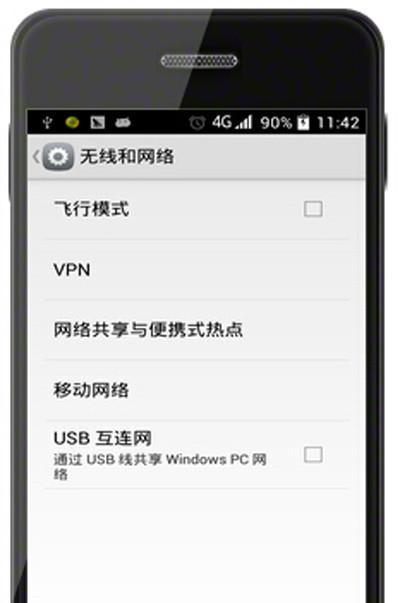
2.进入网络和互联网设置
在手机设置界面中,找到“网络和互联网”选项,并点击进入。
3.打开热点与共享选项
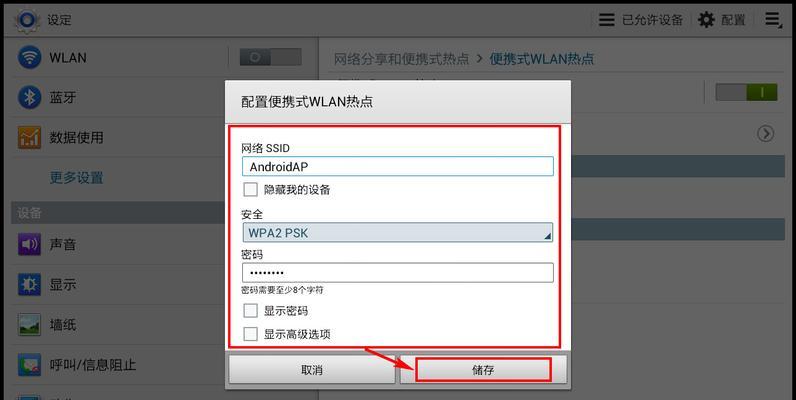
在网络和互联网设置界面中,找到“热点与共享”选项,并点击进入。
4.开启热点功能
在热点与共享设置界面中,找到“移动热点”选项,并点击进入。打开“移动热点”开关,开启手机的热点功能。
5.连接电脑与手机
在电脑桌面上找到网络连接图标,点击打开网络连接界面。在可用的网络列表中,找到您的手机热点名称,并点击连接。
6.输入热点密码
若您设置了手机热点的密码,连接时会弹出密码输入框。在密码输入框中,输入您设置的热点密码,并点击确定。
7.等待连接成功
连接成功后,电脑会自动进行网络连接。此时,您可以在电脑上看到已连接到您的手机热点。
8.测试网络连接
在电脑上打开浏览器,访问一个网站,比如www.baidu.com,来测试网络连接是否正常。
9.确认网络正常
如果网页能够正常加载出来,说明网络连接已经成功建立。您可以自由地在电脑上进行各种上网操作了。
10.使用无线网络进行工作
通过以上步骤,您已经成功将手机的热点功能与电脑相连接。现在,您可以使用无线网络进行各种工作,如浏览网页、发送邮件等。
11.注意网络流量消耗
需要注意的是,使用手机热点上网会消耗手机的流量。请确保您的手机套餐有足够的流量来支持您的上网需求。
12.关闭热点功能
在您完成上网操作后,为了节省手机电量和流量,记得在不需要时关闭热点功能。
13.重新连接时注意密码
当您再次需要连接手机热点时,记得输入正确的密码,以确保能够正常连接。
14.解决连接问题
如果在连接过程中遇到问题,可以尝试重新开启手机热点功能,或者重新启动电脑。
15.谨慎使用公共无线网络
虽然通过手机热点连接上网方便快捷,但在使用公共无线网络时,请注意保护个人信息的安全,避免敏感信息泄露。
通过上述步骤,我们可以轻松地将电脑与手机热点相连接,实现电脑上网的需求。记得合理利用手机流量,保护个人信息安全,愉快地享受网络世界带来的便利吧!




